
MIO ನ ವೀಡಿಯೊ ರೆಕಾರ್ಡರ್ಗಳು ಯಾವುದೇ ಕಾರಿಗೆ ಅನಿವಾರ್ಯವಾದ ಸೇರ್ಪಡೆಯಾಗಿದ್ದು, ನೀವು ಆಸಕ್ತಿ ಹೊಂದಿರುವ ಮಾಹಿತಿಯ ಮಾಲೀಕರನ್ನು ಗರಿಷ್ಠ ನಿಖರತೆ ಹೊಂದಿರುವ ರಸ್ತೆಗಳಲ್ಲಿ ಏನು ನಡೆಯುತ್ತಿದೆ ಎಂಬುದನ್ನು ಸರಿಪಡಿಸುವುದು. ಆದಾಗ್ಯೂ, ಕೆಲವು ಸಂದರ್ಭಗಳಲ್ಲಿ ಅಂತಹ ಒಂದು ಸಾಧನವು ಸಾಫ್ಟ್ವೇರ್ ನವೀಕರಣಗಳನ್ನು ಬಯಸುತ್ತದೆ, ಅದರ ಅನುಸ್ಥಾಪನೆಯು ಮುಂದಿನದು ಮತ್ತು ಚರ್ಚಿಸಲಾಗುವುದು.
ವೀಡಿಯೊ ರೆಕಾರ್ಡರ್ ಮಿಯೋವನ್ನು ನವೀಕರಿಸಲಾಗುತ್ತಿದೆ.
MIO ತಯಾರಕರಿಂದ ಸಾಧನದ ಯಾವುದೇ ಮಾದರಿಯಲ್ಲಿ, ನೀವು ಏಕಕಾಲದಲ್ಲಿ ಡೇಟಾಬೇಸ್ ಮತ್ತು ಸಾಫ್ಟ್ವೇರ್ ಅನ್ನು ನವೀಕರಿಸಬಹುದು. ಅಧಿಕೃತ ಸಂಪನ್ಮೂಲದಿಂದ ಎರಡೂ ಪ್ರಕರಣಗಳಲ್ಲಿ ಅಗತ್ಯವಾದ ಎಲ್ಲಾ ಅಂಶಗಳನ್ನು ಡೌನ್ಲೋಡ್ ಮಾಡಬಹುದು.
ಹಂತ 2: ನಕಲು ಮಾಡುವುದು
- ಜಿಪ್ ಆರ್ಕೈವ್ನಲ್ಲಿ ವೀಡಿಯೊ ಕನ್ವರ್ಷನ್ ಡೇಟಾಬೇಸ್ ಸರಬರಾಜು ಮಾಡಿದ ಕಾರಣ, ಯಾವುದೇ ಅನುಕೂಲಕರ ಆರ್ಕೈವರ್ನೊಂದಿಗೆ ಅದನ್ನು ಬಿಚ್ಚಿಡಬೇಕಾಗುತ್ತದೆ.
ಹಂತ 3: ಅನುಸ್ಥಾಪನೆ
- ವಿದ್ಯುತ್ ಪೂರೈಕೆಯಿಂದ ಪೂರ್ವ-ಸಂಪರ್ಕ ಕಡಿತಗೊಂಡ ಮಾಹಿತಿಯ ತಯಾರಿಕೆಯ ಮಾಧ್ಯಮವನ್ನು ಸಂಪರ್ಕಿಸಿ.
- ವಿದ್ಯುತ್ ಕೇಬಲ್ನೊಂದಿಗೆ ಸಾಧನವನ್ನು ಸಂಪರ್ಕಿಸಿ ಮತ್ತು ಪವರ್ ಬಟನ್ ಒತ್ತಿರಿ. ಅನುಸ್ಥಾಪನಾ ಪ್ರಕ್ರಿಯೆಯ ಯಾವುದೇ ಅಸಮರ್ಪಕ ಕಾರ್ಯಗಳು ಗಣನೀಯವಾಗಿ DVR ಅನ್ನು ಹಾನಿಗೊಳಗಾಗುವುದಿಲ್ಲ ಎಂದು ಖಚಿತಪಡಿಸಿಕೊಳ್ಳಿ.
- ಸಾಧನವನ್ನು ವೋಲ್ಟೇಜ್ ಮೂಲಕ್ಕೆ ಸಂಪರ್ಕಿಸಿದ ನಂತರ, ವೀಡಿಯೊ ಕನ್ವರ್ಷನ್ ಡೇಟಾಬೇಸ್ನ ಸ್ವಯಂಚಾಲಿತ ಅನುಸ್ಥಾಪನೆಯು ಪ್ರಾರಂಭವಾಗುತ್ತದೆ.


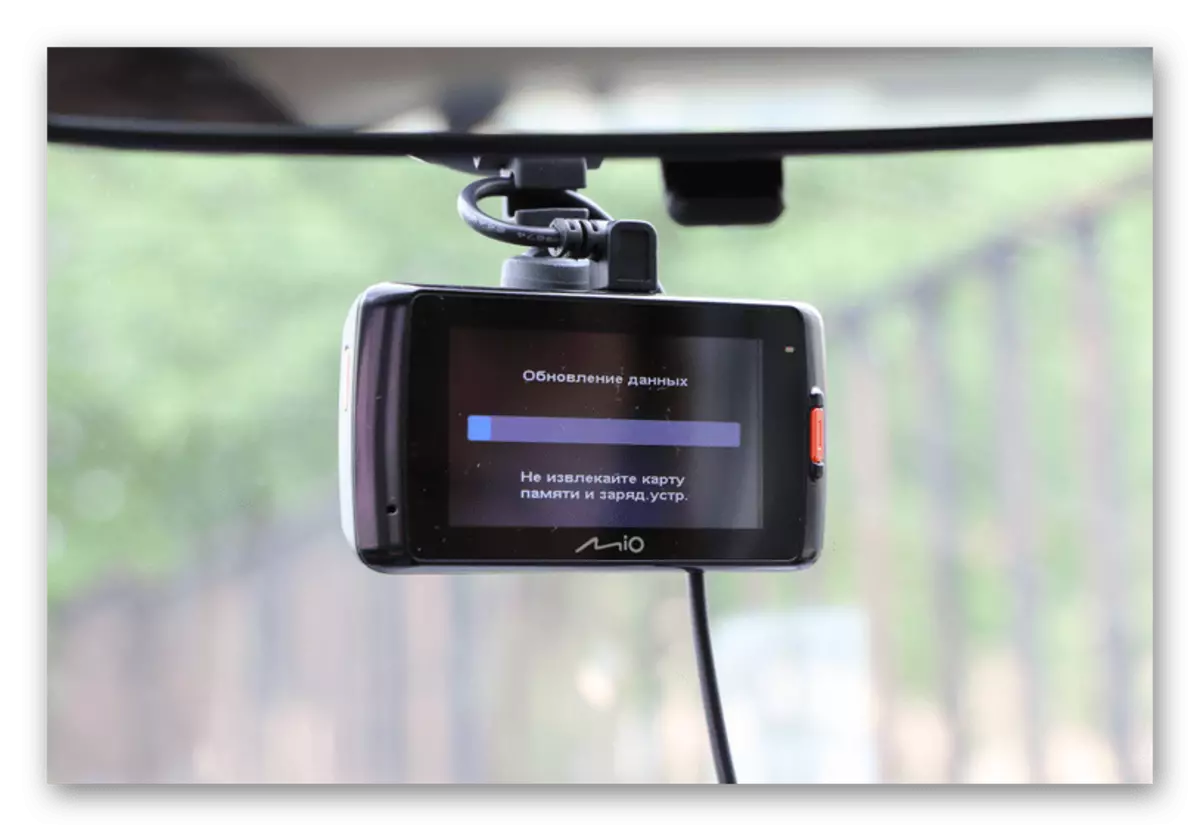
ಅದರ ಪೂರ್ಣಗೊಳಿಸುವಿಕೆಗಾಗಿ ಕಾಯುತ್ತಿದ್ದವು, ಸಾಧನವು ಹೊಸ ಡೇಟಾಬೇಸ್ ಅನ್ನು ಬಳಸುತ್ತದೆ. ಫ್ಲ್ಯಾಶ್ ಡ್ರೈವ್ ಇದನ್ನು ತೆಗೆದುಹಾಕಬೇಕು ಮತ್ತು ಸ್ಟ್ಯಾಂಡರ್ಡ್ ಅನ್ನು ಸ್ಥಾಪಿಸಬೇಕು.
ಆಯ್ಕೆ 2: ಫರ್ಮ್ವೇರ್ ಅಪ್ಡೇಟ್
ಇತ್ತೀಚಿನ ಫರ್ಮ್ವೇರ್ ಆವೃತ್ತಿಯನ್ನು ಸ್ಥಾಪಿಸುವುದು ಕೆಲವು ಕಾರಣಗಳಿಗಾಗಿ MIO ವೀಡಿಯೊ ರೆಕಾರ್ಡರ್ ತಪ್ಪಾಗಿ ಕಾರ್ಯನಿರ್ವಹಿಸುತ್ತದೆ. ಸಾಧ್ಯವಾದರೆ, ನಡೆಯುತ್ತಿರುವ ಆಧಾರದ ಮೇಲೆ ಸ್ಥಾಪಿಸಲಾದ ಪ್ರಮಾಣಿತ ಸಾಧನ ಮೆಮೊರಿ ಕಾರ್ಡ್ ಅನ್ನು ಬಳಸಿ.
ಮಿಯೋ ಸೇವೆ ವೆಬ್ಸೈಟ್ಗೆ ಹೋಗಿ
ಹಂತ 1: ಡೌನ್ಲೋಡ್ ಮಾಡಿ
- "ಸಾಧನ ಮಾದರಿ" ಪಟ್ಟಿಯಿಂದ, ನೀವು ಬಳಸುವ ವೀಡಿಯೊ ರೆಕಾರ್ಡರ್ ಅನ್ನು ಆಯ್ಕೆ ಮಾಡಿ. ಕೆಲವು ಪ್ರಭೇದಗಳು ಹಿಂದುಳಿದ ಹೊಂದಾಣಿಕೆಯನ್ನು ಹೊಂದಿವೆ.
- "ಉಲ್ಲೇಖ ಮಾಹಿತಿ" ಪಟ್ಟಿಯಲ್ಲಿ, "ಮಿಯೋ ರಿಜಿಸ್ಟ್ರಾರ್" ಲಿಂಕ್ "ನವೀಕರಣವನ್ನು ನವೀಕರಿಸಿ" ಕ್ಲಿಕ್ ಮಾಡಿ.
- ಮೊದಲು, ತೆರೆಯುವ ಬ್ರೌಸರ್ ವಿಂಡೋದಲ್ಲಿ, "ಡೌನ್ಲೋಡ್" ಬಟನ್ ಅನ್ನು ಬಳಸಿ ಮತ್ತು ಫೈಲ್ ಅನ್ನು ಕಂಪ್ಯೂಟರ್ಗೆ ಡೌನ್ಲೋಡ್ ಮಾಡಿ.

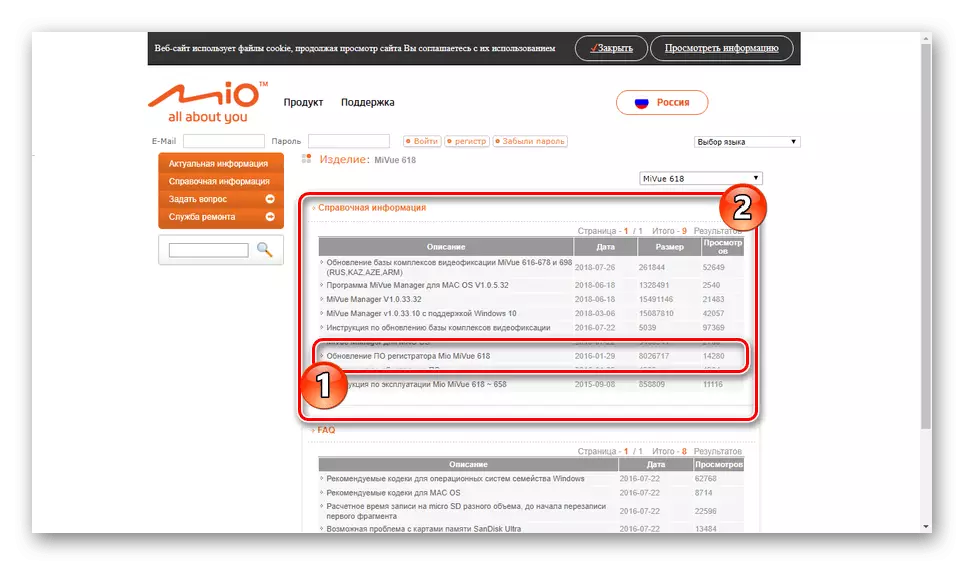
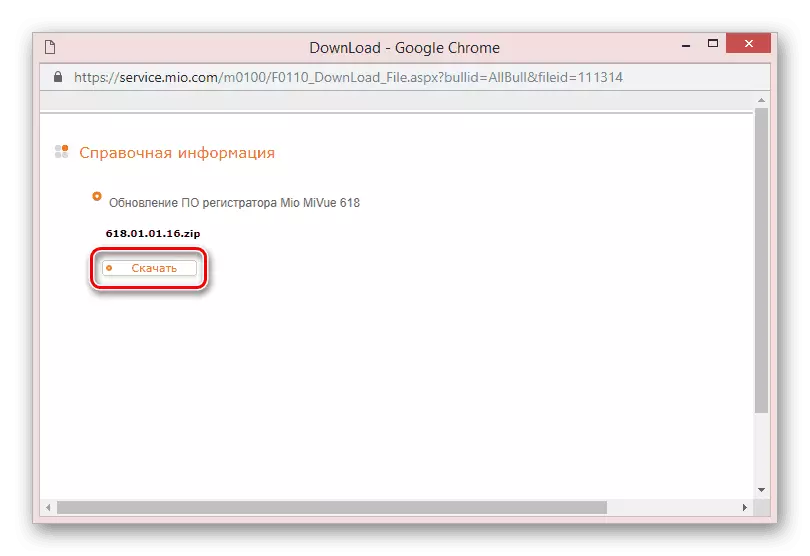
ಹಂತ 2: ನಕಲು ಮಾಡುವುದು
- ಯಾವುದೇ ಅನುಕೂಲಕರ ಸಾಫ್ಟ್ವೇರ್ ಅನ್ನು ಬಳಸುವುದು, ಡೌನ್ಲೋಡ್ ಮಾಡಿದ ಆರ್ಕೈವ್ನಿಂದ ಬಿನ್ ಫೈಲ್ ಅನ್ನು ತೆಗೆದುಹಾಕಿ.
- ಅಗತ್ಯವಿದ್ದರೆ, ಮೂಲಭೂತ ಫರ್ಮ್ವೇರ್ ಫೈಲ್ಗೆ ಲಗತ್ತಿಸಲಾದ ಪ್ರಮಾಣಿತ ಸೂಚನೆಯೊಂದಿಗೆ ನೀವೇ ಪರಿಚಿತರಾಗಿರಿ.
- ಸ್ಟ್ಯಾಂಡರ್ಡ್ ರೆಕಾರ್ಡರ್ ಮೆಮೊರಿ ಕಾರ್ಡ್ ಅನ್ನು ಸಂಪರ್ಕ ಕಡಿತಗೊಳಿಸಿ ಮತ್ತು ಅದನ್ನು ನಿಮ್ಮ ಪಿಸಿಗೆ ಸಂಪರ್ಕಿಸಿ.
- ಮೇಲಿನ ಬಿನ್ ಫೈಲ್ ಅನ್ನು ಡ್ರೈವ್ ರೂಟ್ಗೆ ಸೇರಿಸಿ.
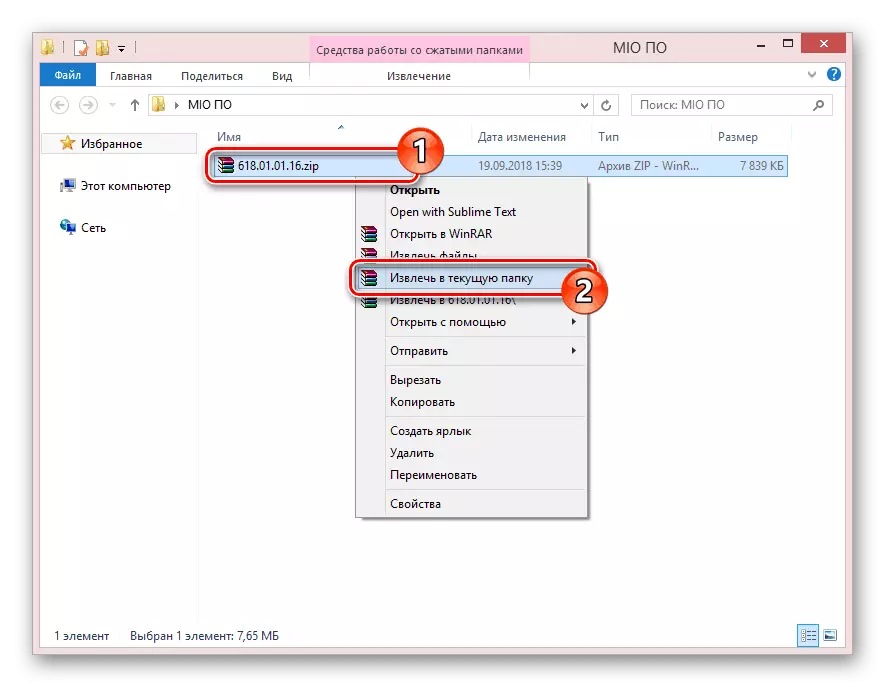
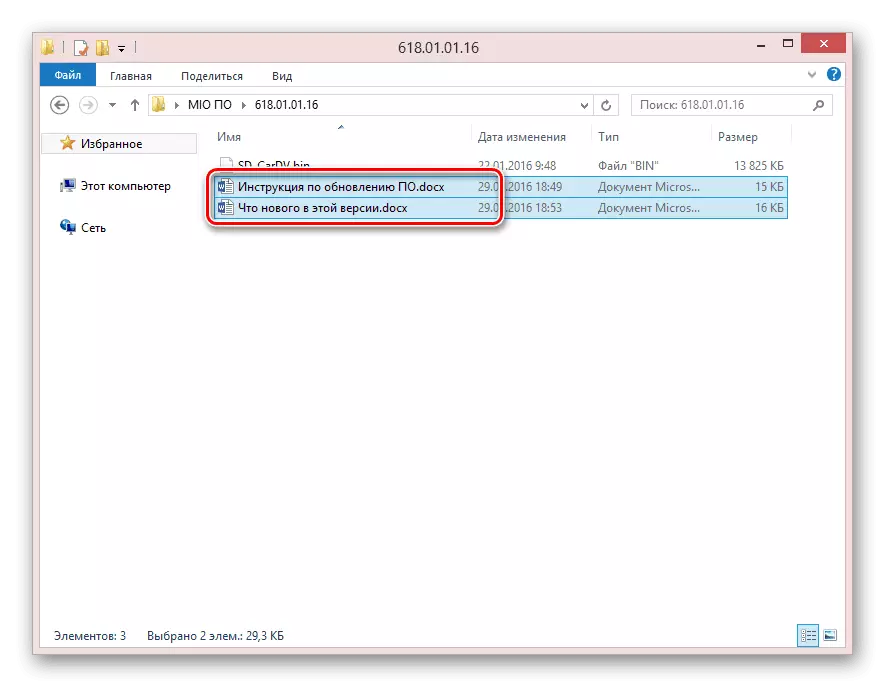
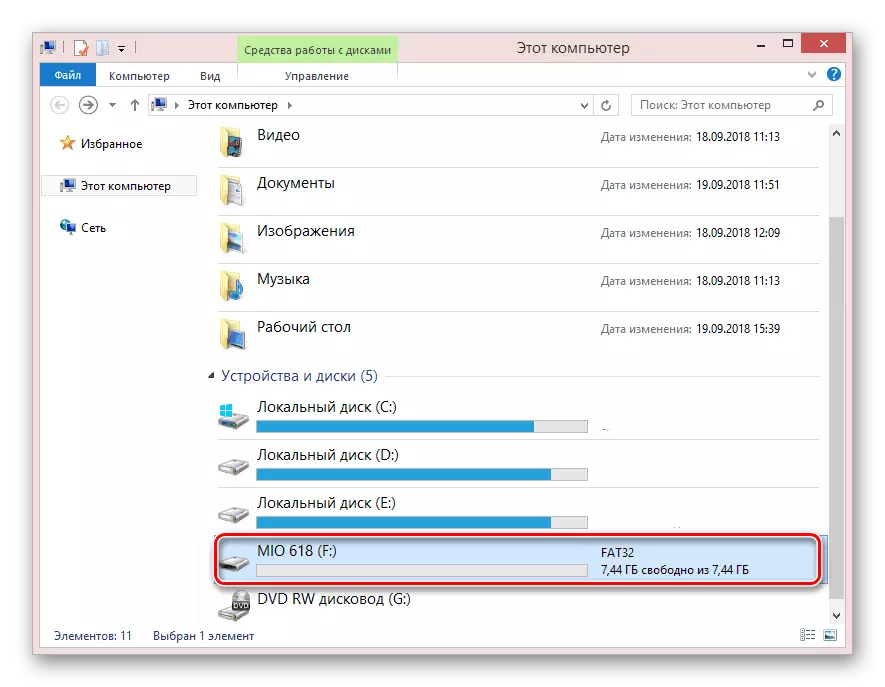
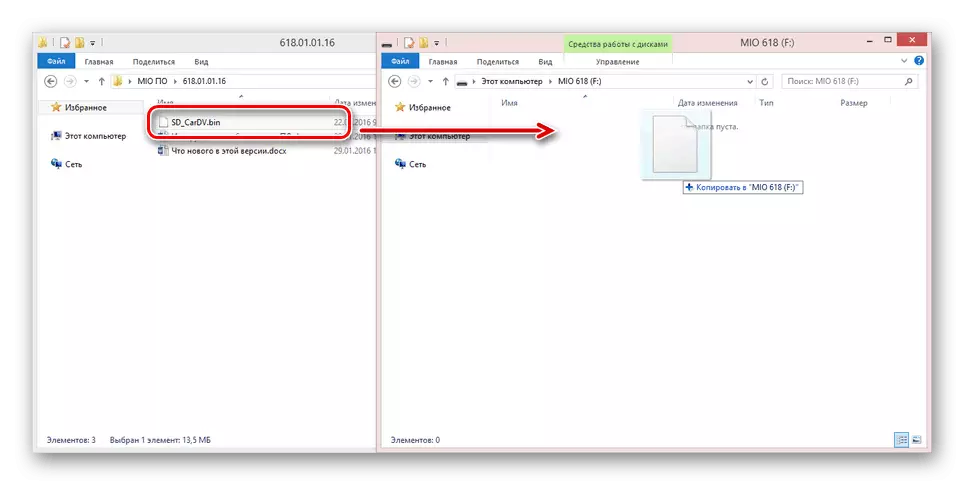
ಹಂತ 3: ಅನುಸ್ಥಾಪನೆ
- ಕಂಪ್ಯೂಟರ್ನಿಂದ ಫ್ಲಾಶ್ ಡ್ರೈವ್ ಅನ್ನು ಆಫ್ ಮಾಡಿ, ಅದನ್ನು ರೆಕಾರ್ಡರ್ನಲ್ಲಿ ಸ್ಥಾಪಿಸಿ. ಸಂಪರ್ಕಗೊಂಡಾಗ ಅಧಿಕಾರವನ್ನು ಆಫ್ ಮಾಡಬೇಕು.
- ಅದರ ನಂತರ, ಸಾಧನವನ್ನು ಸಕ್ರಿಯಗೊಳಿಸಬೇಕು ಮತ್ತು ಸಂಪರ್ಕ ಸ್ಥಿರತೆಗಾಗಿ ಪತ್ತೆಹಚ್ಚಬೇಕು.
- ಸಾಧನವನ್ನು ಲೋಡ್ ಮಾಡಿದಾಗ, ಸೂಕ್ತವಾದ ಅಧಿಸೂಚನೆಯನ್ನು ನವೀಕರಿಸುವ ಮತ್ತು ಒದಗಿಸುವ ಸಾಮರ್ಥ್ಯವನ್ನು ಇದು ಸ್ವಯಂಚಾಲಿತವಾಗಿ ಪತ್ತೆ ಮಾಡುತ್ತದೆ. ಹೊಸ ಫರ್ಮ್ವೇರ್ ಅನ್ನು ಸ್ಥಾಪಿಸುವುದು "ಸರಿ" ಗುಂಡಿಯನ್ನು ಬಳಸಿ ದೃಢೀಕರಿಸಬೇಕು.
- ಡೌನ್ಲೋಡ್ ಪೂರ್ಣಗೊಂಡಾಗ, ವೀಡಿಯೊ ರೆಕಾರ್ಡರ್ ಅನ್ನು ಆನ್ ಮಾಡಬಹುದು.
ಗಮನಿಸಿ: ಫ್ಲ್ಯಾಶ್ ಡ್ರೈವ್ನಿಂದ ಅನುಸ್ಥಾಪನಾ ಫೈಲ್ ಅನ್ನು ಸ್ವಯಂಚಾಲಿತವಾಗಿ ತೆಗೆದುಹಾಕಲಾಗುತ್ತದೆ.



ನೀವು ನೋಡುವಂತೆ, ಫರ್ಮ್ವೇರ್ನ ಹೊಸ ಆವೃತ್ತಿಯ ಅನುಸ್ಥಾಪನಾ ಪ್ರಕ್ರಿಯೆಯು ವೀಡಿಯೊ ಕನ್ವರ್ಷನ್ ಡೇಟಾಬೇಸ್ ಅನ್ನು ಹೊಂದಿಸುವುದರಿಂದ ವಿಭಿನ್ನವಾಗಿಲ್ಲ. ಈ ನಿಟ್ಟಿನಲ್ಲಿ, ನವೀಕರಣಗಳ ಅನುಸ್ಥಾಪನೆಯು ಯಾವುದೇ ತೊಂದರೆಗಳನ್ನು ಉಂಟುಮಾಡಬಾರದು.
ತೀರ್ಮಾನ
ಈ ಲೇಖನವನ್ನು ಓದಿದ ನಂತರ, ಯಾವುದೇ ಮಿಯೋ ವೀಡಿಯೊ ರೆಕಾರ್ಡರ್ ಮಾದರಿಯನ್ನು ನೀವು ಸುಲಭವಾಗಿ ನವೀಕರಿಸಬಹುದು. ಹೆಚ್ಚುವರಿಯಾಗಿ, ಪ್ರಸ್ತುತ ನವೀಕರಣಗಳನ್ನು ಡೌನ್ಲೋಡ್ ಮಾಡುವ ಮತ್ತು ಸ್ಥಾಪಿಸುವ ಬಗ್ಗೆ ಪ್ರಶ್ನೆಗಳೊಂದಿಗೆ ನೀವು ನಮ್ಮನ್ನು ಸಂಪರ್ಕಿಸಬಹುದು.
